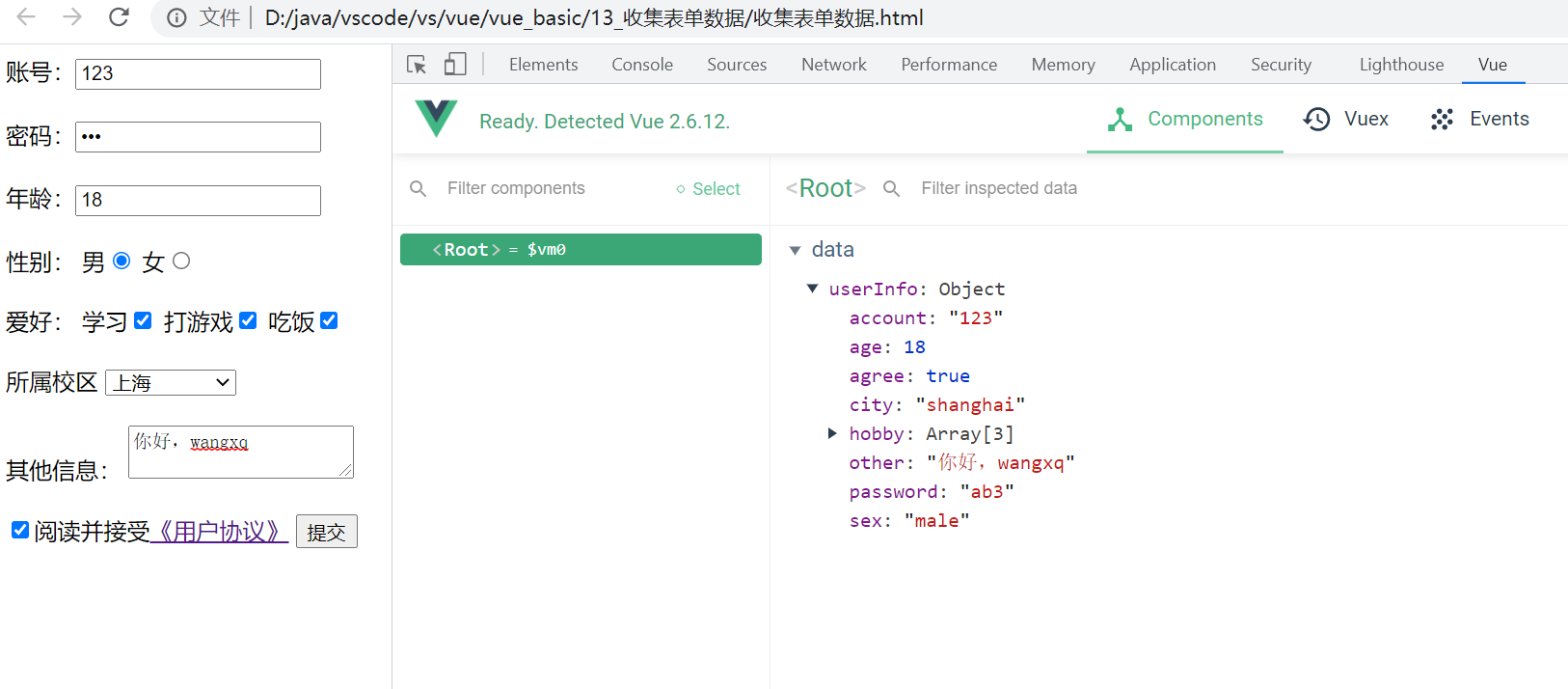Vue之表单输入绑定
基础用法:
你可以用 v-model 指令在表单 <input>、<textarea> 及 <select> 元素上创建双向数据绑定。它会根据控件类型自动选取正确的方法来更新元素。尽管有些神奇,但 v-model 本质上不过是语法糖。它负责监听用户的输入事件以更新数据,并对一些极端场景进行一些特殊处理。
收集表单数据:
若:<input type="text"/>,则v-model收集的是value值,用户输入的就是value值。
若:<input type="radio"/>,则v-model收集的是value值,且要给标签配置value值。
若:<input type="checkbox"/>
1.没有配置input的value属性,那么收集的就是checked(勾选 or 未勾选,是布尔值)
2.配置input的value属性:
(1)v-model的初始值是非数组,那么收集的就是checked(勾选 or 未勾选,是布尔值)
(2)v-model的初始值是数组,那么收集的的就是value组成的数组
备注:v-model的三个修饰符:
lazy:失去焦点再收集数据
number:输入字符串转为有效的数字
trim:输入首尾空格过滤
代码举例
<!DOCTYPE html> <html> <head> <meta charset="UTF-8" /> <title>收集表单数据</title> <script type="text/javascript" src="../js/vue.js"></script> </head> <body> <!-- 准备好一个容器--> <div id="root"> <form @submit.prevent="demo">
//输入数据自动去前后空格 账号:<input type="text" v-model.trim="userInfo.account"> <br/><br/> 密码:<input type="password" v-model="userInfo.password"> <br/><br/>
//输入字符串转为有效的数字 年龄:<input type="number" v-model.number="userInfo.age"> <br/><br/> 性别: 男<input type="radio" name="sex" v-model="userInfo.sex" value="male"> 女<input type="radio" name="sex" v-model="userInfo.sex" value="female"> <br/><br/> 爱好: 学习<input type="checkbox" v-model="userInfo.hobby" value="study"> 打游戏<input type="checkbox" v-model="userInfo.hobby" value="game"> 吃饭<input type="checkbox" v-model="userInfo.hobby" value="eat"> <br/><br/> 所属校区 <select v-model="userInfo.city"> <option value="">请选择校区</option> <option value="beijing">北京</option> <option value="shanghai">上海</option> <option value="shenzhen">深圳</option> <option value="wuhan">武汉</option> </select> <br/><br/> 其他信息:
<!-- 失去焦点再收集数据 -->
<textarea v-model.lazy="userInfo.other"></textarea> <br/><br/>
<!-- 点击用户协议查看的内容,还是跳转到官网 -->
<input type="checkbox" v-model="userInfo.agree">阅读并接受<a href="https://cn.vuejs.org/">《用户协议》</a>
<button>提交</button> </form> </div> </body> <script type="text/javascript"> Vue.config.productionTip = false new Vue({ el:'#root', data:{ userInfo:{ account:'', password:'', age:18, sex:'female', hobby:[], city:'beijing', other:'', agree:'' } }, methods: { demo(){ console.log(JSON.stringify(this.userInfo)) } } }) </script> </html>
效果展示: